फ़ोल्डर क्रियाएँ आपके कंप्यूटर को एक कार्य करने के लिए निर्देशित करती हैं जब भी मॉनिटर किए गए फ़ोल्डर में निम्न में से कोई एक परिवर्तन होता है: फ़ोल्डर खोला जाता है, बंद किया जाता है, स्थानांतरित किया जाता है, या उसका आकार बदला जाता है, या उसमें कोई आइटम जोड़ा या हटाया जाता है। यहां बताया गया है कि इसे कैसे सेट किया जाए ताकि आपको पता चल सके कि मैक ओएस एक्स मावेरिक्स (10.9) के साथ मैकओएस कैटालिना (10.15) के माध्यम से किसी भी मैक पर एक फ़ोल्डर में एक आइटम जोड़ा गया है।
नया आइटम अलर्ट फोल्डर एक्शन कैसे बनाएं
एक फ़ोल्डर चुनें जिसे आप परिवर्धन के लिए मॉनिटर करना चाहते हैं। आप किसी भी फ़ोल्डर का चयन कर सकते हैं, जिसमें एक स्थानीय नेटवर्क पर साझा किया गया है या जिसे आप क्लाउड के माध्यम से जानकारी को सिंक करने के लिए उपयोग करते हैं, जैसे ड्रॉपबॉक्स, आईक्लाउड, गूगल ड्राइव, या माइक्रोसॉफ्ट वनड्राइव।फिर, निम्न चरणों का पालन करें:
-
उस फ़ोल्डर पर राइट-क्लिक करें जिसे आप मॉनिटर करना चाहते हैं, और पॉप-अप मेनू में फ़ोल्डर क्रियाएँ सेटअप चुनें।

Image -
क्लिक करें रन सर्विस।

Image -
उपलब्ध फ़ोल्डर एक्शन स्क्रिप्ट की सूची में, जोड़ें - नया आइटम अलर्ट.scpt हाइलाइट करें और अटैच पर क्लिक करें।

Image -
फ़ोल्डर क्रियाओं को सक्षम करें और उस फ़ोल्डर के बगल में स्थित बॉक्स को चेक करें जिसे आप मॉनिटर करना चाहते हैं। पुष्टि करें कि जोड़ें - नया आइटम अलर्ट.scpt भी चेक किया गया है।

Image - बंद करें फ़ोल्डर क्रियाएँ सेटअपविंडो।
अब, जब कोई आइटम निर्दिष्ट फ़ोल्डर में जोड़ा जाता है, तो आपको सूचित करने के लिए एक डायलॉग बॉक्स पॉप अप होता है और आपको तुरंत नए आइटम देखने का विकल्प देता है। डायलॉग बॉक्स अंततः खुद को खारिज कर देता है। इसलिए, यदि आप अपने कंप्यूटर से दूर हैं, तो आप एक सूचना से चूक सकते हैं।
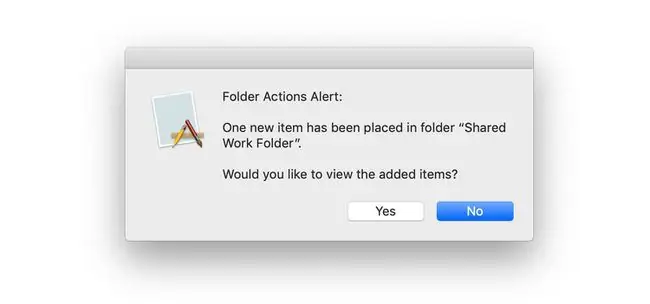
यदि आप AppleScript से परिचित हैं, तो आप फ़ोल्डर क्रियाएँ लिख सकते हैं। AppleScript के बारे में अधिक जानने के लिए, Apple के AppleScript के परिचय से शुरुआत करें।






